Corte de vídeo do Facebook: maneira alternativa de cortar vídeo no Facebook
Hoje em dia, o Facebook tem sido usado como plataforma para enviar e compartilhar vídeos online. Na verdade, é a maior rede social do mundo, com mais de 1 bilhão de usuários em todo o mundo. Ele permite que os usuários compartilhem coisas como postar status, fotos e vídeos com familiares, amigos e qualquer pessoa. Ao usar o Facebook, você pode ver e assistir a vários conteúdos de vídeo diariamente em seu feed de notícias. Pode ser por compartilhar momentos ou enviar conteúdo de vídeo para ganhar dinheiro. E por isso, se você deseja enviar o seu vídeo, é fundamental saber a duração do vídeo suportada no Facebook. Se você tiver um vídeo longo, poderá ajustá-lo antes de compartilhá-lo no Facebook. Esta postagem fornecerá informações sobre duração do vídeo no Facebook e como ajustar a duração do seu vídeo através do processo de corte.
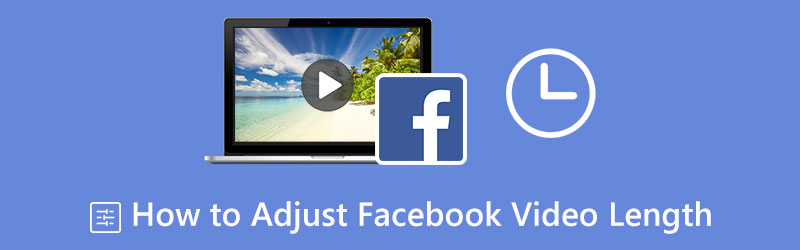
- LISTA DE GUIAS
- Parte 1. Limite de duração do vídeo no Facebook
- Parte 2. Como ajustar a duração do vídeo diretamente no Facebook
- Parte 3. Como cortar seu vídeo antes de enviá-lo ao Facebook
- Parte 4. Perguntas frequentes sobre a duração dos vídeos do Facebook
Parte 1. Limite de duração do vídeo no Facebook
O Facebook suporta quase todos os tipos de formatos de arquivo de vídeo, mas ainda é recomendado usar o formato de arquivo MP4. O Facebook tem um limite de duração de vídeo dependendo do recurso. A duração do vídeo necessária para o feed do Facebook, mercado e resultados de pesquisa é de no máximo 240 minutos. Além disso, a duração do vídeo necessária para in-streams do Facebook é de 5 a 120 segundos. Ao mesmo tempo, a duração necessária do vídeo da história do Facebook é de 1 a 120 segundos. Ao enviar um vídeo no Facebook, é essencial estar familiarizado com o limite de duração do vídeo e o tamanho do arquivo que ele suporta.
Parte 2. Como ajustar a duração do vídeo diretamente no Facebook
O Facebook possui uma ferramenta de edição integrada que é capaz de cortar seu vídeo. A opção de corte de vídeo integrada pode remover partes desnecessárias do seu vídeo, mantendo o assunto principal ou conteúdo desejado. Isso tornará seu vídeo mais curto e, ao mesmo tempo, manterá os espectadores entretidos. Além disso, você pode aplicar texto, adesivos e efeitos ao seu vídeo para melhorá-lo ainda mais. Esta parte vai te ensinar como cortar vídeo no Facebook. Para começar, siga as etapas fornecidas.
Em primeiro lugar, abra seu aplicativo do Facebook usando seu dispositivo móvel.
Assim que sua conta do Facebook estiver aberta, prossiga para o foto ícone na parte direita da sua foto de exibição. A partir daí, a biblioteca do seu telefone será aberta contendo suas imagens e vídeos. Depois disso, localize e selecione o vídeo e clique no botão Feito botão para exibir seu vídeo.
Assim que seu vídeo for exibido, clique no botão Editar no canto superior esquerdo da tela. Depois disso, você verá outro conjunto de opções e clicará no botão Tesoura opção para cortar seu vídeo. Arraste o controle deslizante da esquerda ou da direita para cortar o vídeo com base na duração desejada.
Depois de concluir o processo de corte, clique no botão Feito botão para salvar as alterações e postar o vídeo depois.
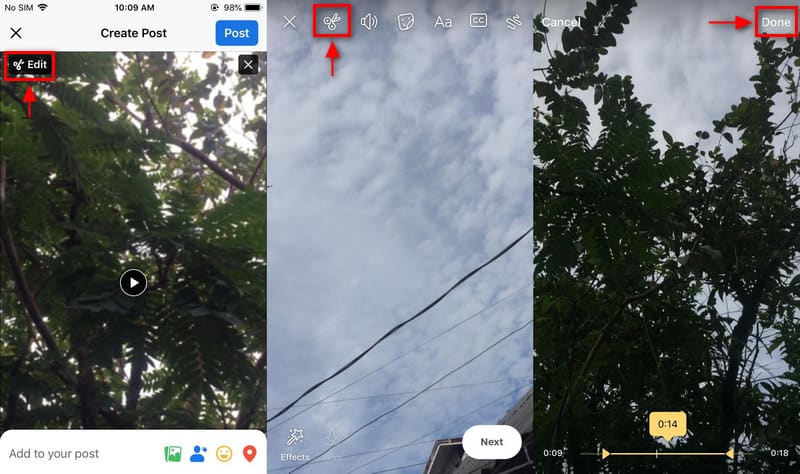
Parte 3. Como cortar seu vídeo antes de enviá-lo ao Facebook
Se você está procurando um programa que possa cortar seu vídeo, conte com Conversor de vídeo ArkThinker final. Este programa possui inúmeras ferramentas de edição de vídeo capazes de cortar a duração do seu vídeo para torná-lo mais curto. Este programa possui um aparador de vídeo integrado que permite cortar seus vídeos com rapidez e rapidez. Além disso, permite remover certas partes do vídeo que não são necessárias. Você pode usar os controles deslizantes para cortar as partes inicial e final ou consultar os carimbos de data e hora para cortar as partes com precisão. Além de sua ferramenta de corte, este programa pode converter, criar MV e colagens e muito mais. Para seguir a duração recomendada do vídeo no Facebook, siga as etapas fornecidas para cortar seu vídeo com sucesso.
Baixar e instalar
Antes de mais nada, baixe e instale o programa em sua área de trabalho. Depois disso, execute o programa para iniciar o processo de corte do vídeo.
Adicionar um vídeo
Na interface principal do programa, prossiga para o Guia Caixa de Ferramentas. Você verá muitas ferramentas aplicadas, mas prossiga para localizar e selecionar as Aparador de vídeo. A partir daí, você verá o (+), clique nele e sua pasta será aberta. Na sua pasta, localize o vídeo de destino e carregue-o. Escolha um vídeo que deseja passar pelo processo de corte antes de carregá-lo no Facebook. Depois disso, seu vídeo aparecerá na tela.
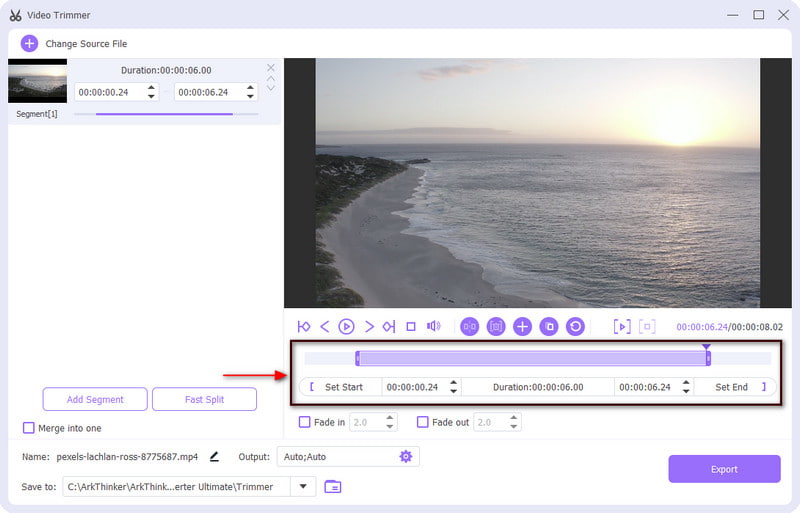
Corte seu vídeo
Depois que seu vídeo for colocado na tela, você verá a tela de visualização e as opções de edição de corte. A partir daí, prossiga para a seção da linha do tempo para iniciar o procedimento de corte. Arraste o controle deslizante das partes inicial e final do seu vídeo e retenha as partes do vídeo que você só precisa. Além disso, você pode inserir a hora no Definir início e Definir fim opção para definir a hora com precisão. As partes marcadas do seu vídeo serão mantidas, enquanto as partes não marcadas serão deixadas de fora.
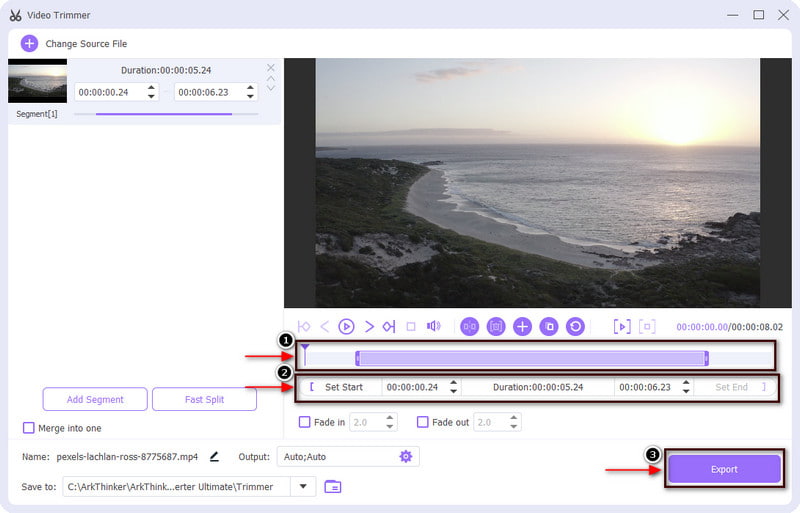
Exporte seu vídeo
Quando estiver satisfeito com os resultados, clique no botão Exportar botão para salvar sua versão cortada do seu vídeo. Além disso, você também pode alterar o formato de saída, resolução, taxa de quadros e qualidade do seu vídeo. Além disso, você também pode alterar o formato do áudio. Quando a operação de exportação for concluída, o vídeo de saída será salvo automaticamente na pasta da sua área de trabalho.
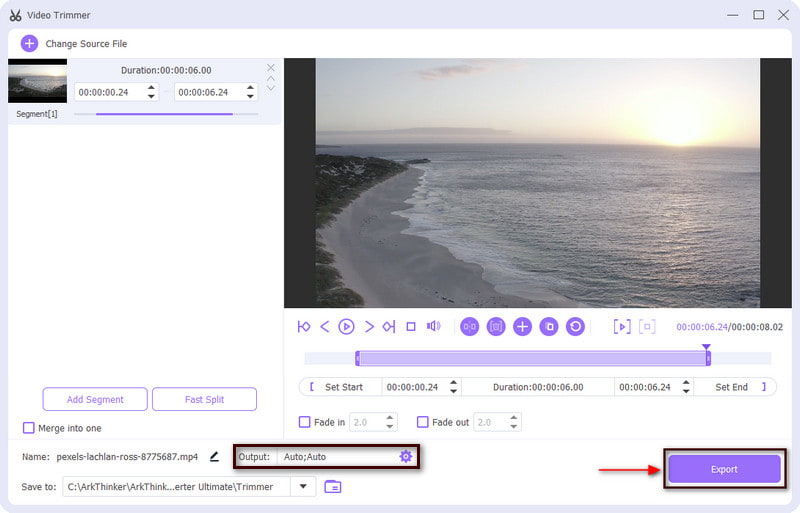
Parte 4. Perguntas frequentes sobre a duração dos vídeos do Facebook
Um vídeo de 3 minutos é muito longo para o Facebook?
O Facebook recomenda vídeos com menos de um minuto e menos de 20 segundos para histórias. Porém, um vídeo com mais de 3 minutos é melhor para desenvolver histórias, transmissão ao vivo e séries na web.
Por que os vídeos do Facebook duram 3 minutos?
O Facebook pressiona os usuários a enviar um vídeo com pelo menos 3 minutos de duração. Aumenta a distribuição orgânica, pois seu vídeo será apresentado organicamente para muitos públicos.
Posso postar um vídeo de 2 minutos no Facebook?
O Facebook suporta quase todos os formatos de arquivo de vídeo, mas sugere-se usar o formato MP4. Além disso, os vídeos devem ter menos de 60 minutos de duração. Além disso, a resolução deve ser 1080p ou inferior e fazer upload de vídeo HD.
Qual é a finalidade dos vídeos curtos?
Vídeos curtos para Facebook, Instagram e Snapchat são ideais porque os usuários preferem rolar rapidamente. Com isso, chama a atenção do espectador rapidamente, pois esses vídeos apresentam maiores taxas de retenção.
Conclusão
Queríamos compartilhar muitos vídeos em nossas contas de mídia social, e uma das melhores plataformas de redes sociais onde podemos postar nossos vídeos é o Facebook. Você pode compartilhar seus momentos com seus amigos, familiares e qualquer pessoa aleatória que possa assistir ao seu vídeo. Mas, antes de postar seu vídeo, é fundamental conhecer o Limite de duração de vídeo do Facebook. Você pode cortar a cauda e o final ou remover partes desnecessárias do vídeo para torná-lo mais curto. Se o seu vídeo for muito longo, você pode cortá-lo diretamente para o Facebook ou para o ArkThinker Video Converter Ultimate.
O que você acha deste post? Clique para avaliar esta postagem.
Excelente
Avaliação: 4.9 / 5 (com base em 532 votos)
Encontre mais soluções
Maneiras práticas de editar a duração do vídeo para Twitter sem perda de qualidade 4 maneiras mais fáceis de alterar e editar o volume do áudio no PC e Mac Os métodos mais fáceis para alterar a velocidade do vídeo no Windows e Mac Video Converter Ultimate – Altere o formato de vídeo/áudio rapidamente Como colocar 2 vídeos lado a lado no computador e no smartphone Como fazer um vídeo de reação para todos os criadores de conteúdoArtigos relativos
- Editar vídeo
- Aparador de vídeo de primeira linha disponível para Windows, Mac, Android e iOS
- Como criar um filtro do Instagram usando ferramentas excelentes
- Diretrizes fáceis sobre como cortar um vídeo no Snapchat
- Maneiras mais fáceis de encurtar um vídeo em diferentes dispositivos
- 3 maneiras de adicionar texto ao vídeo usando ferramentas online e offline
- Métodos para adicionar marca d'água ao GIF e remover marca d'água do GIF
- Como criar um filtro do Instagram usando ferramentas excelentes
- Maneiras fáceis de adicionar fotos em vídeos online e offline
- Os 10 principais loopers de vídeo no desktop e online que você não deve perder
- Tutorial abrangente de vídeos em loop no YouTube corretamente



